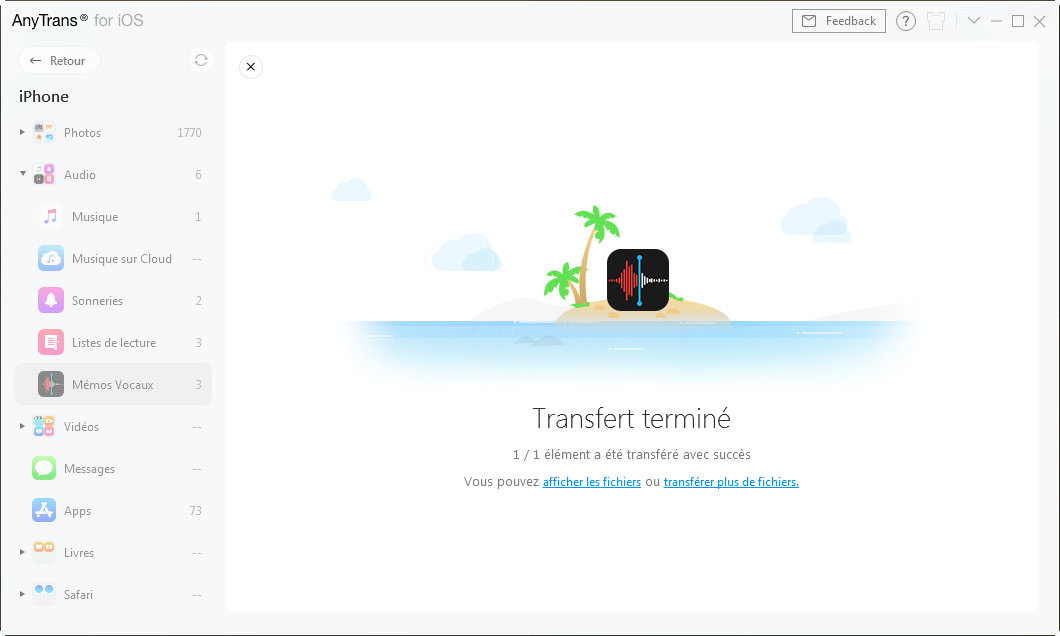Télécharger AnyTrans – votre meilleur gestionnaire des fichiers iOS
Comment utiliser AnyTrans
Bienvenue sur le guide en ligne d'AnyTrans. Vous trouverez tous les tutoriels détaillés sur l'utilisation d'AnyTrans pour transférer les fichiers iOS entre votre iPhone, iPad, iPod, Mac/PC, iTunes, gérer les fichiers stockés dans les sauvegardes iTunes et iCloud, même transférer les données depuis Android vers iOS, iTunes, iCloud. Si vous avez encore des questions après avoir lu ce guide, contactez-nous, vous recevrez la solution dans les 24 heures.
Télécharger100% propre et sécuritaire
Acheter Pour Win et Mac
 Commencer
Commencer Gérer les fichiers en 1-Clic
Gérer les fichiers en 1-Clic
 Gestion de Photos
Gestion de Photos
- Gestion de Pellicule
- Gestion de Flux de photo
- Gestion de Photothèque
- Gestion de Photo partagée
- Gestion de Panorama
- Gestion d'Album
- Gestion de Rafale
- Gestion de Live Photos
- Gestion de Captures d’écran
- Gestion de Photo Selfies
- Gestion de Lieu
- Gestion de Préféré
- Gestion de Vidéos Caméra
- Gestion de Ralenti
 Gestion de Audio
Gestion de Audio
 Gestion de Vidéos
Gestion de Vidéos
 Gérer les fichiers personnels
Gérer les fichiers personnels
 Téléphone Switcher
Téléphone Switcher
 Gestionnaire iCloud
Gestionnaire iCloud
 Bibliothèque iTunes
Bibliothèque iTunes Gestionnaire de sauvegarde
Gestionnaire de sauvegarde
 Migrer messages sociaux
Migrer messages sociaux
 Gestionnaire de sonnerie
Gestionnaire de sonnerie Télécharger des Apps
Télécharger des Apps Recopie d'écran
Recopie d'écran
Gestion de mémos vocaux
Mémos vocaux vous permet d'utiliser iPhone comme un appareil d'enregistrement portable. De plus en plus de gens apprécient cette fonction pour obtenir une vie pratique. AnyTrans peut vous aider à gérer des mémos vocaux avec seulement quelques clics, y compris : transférer des mémos vocaux à l'ordinateur et entre les appareils iOS, ajouter mémo vocal à un appareil iOS, et même les supprimer. Lisez ce guide ci-dessous pour faire bon usage de AnyTrans.
Étape 1.Préparation
- Lancez AnyTrans sur votre ordinateur
- Connectez votre appareil iOS avec un câble USB
Par défaut, AnyTrans détecte automatiquement votre appareil iOS. Si vous ne connectez pas votre appareil iOS à l'ordinateur ou il n'est pas reconnu, vous verrez une interface sur "Veuillez connecter votre iPhone, iPad ou iPod pour commencer".
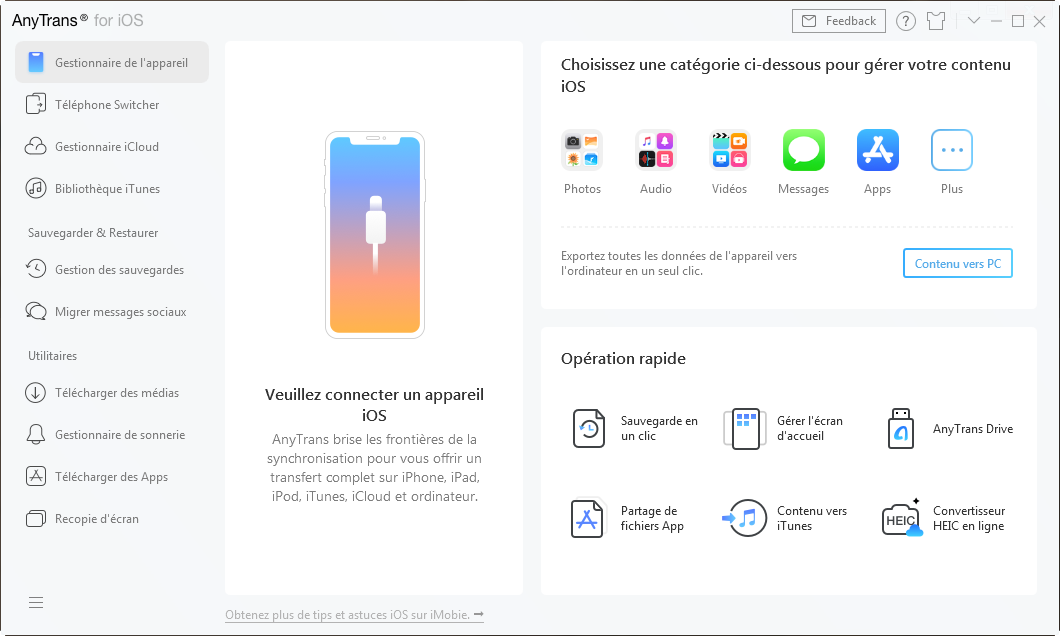
Dès que votre appareil est connecté, vous verrez la page ci-dessous.
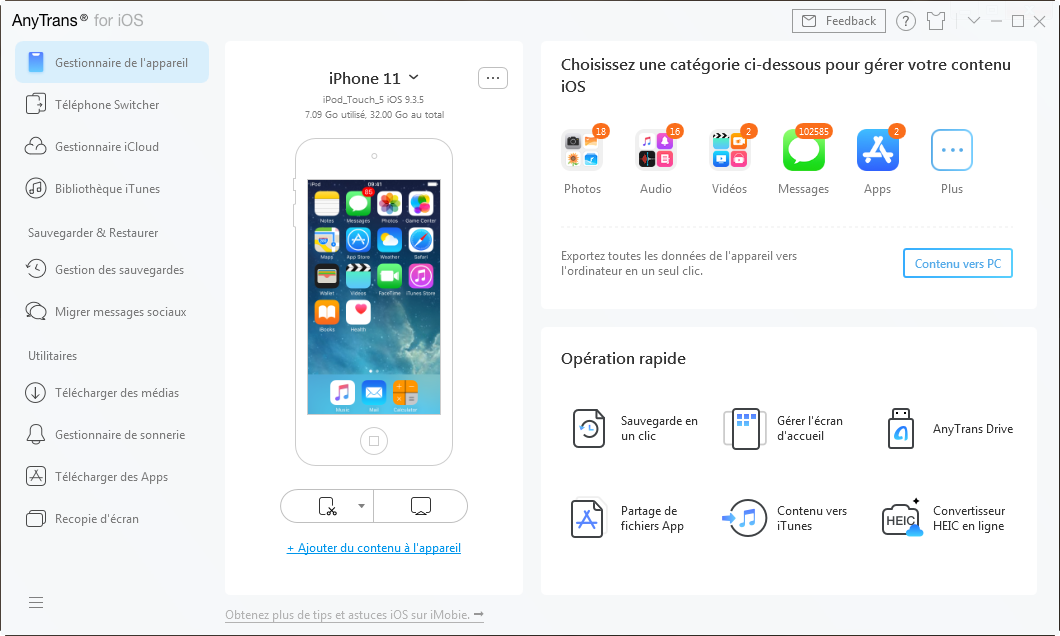
Si AnyTrans ne parvient pas à reconnaître votre iDevice, vous pouvez essayer étapes de dépannage pour résoudre ce problème.
Étape 2.Sélection
- Cliquez sur le bouton
 pour gérer les fichiers par catégorie
pour gérer les fichiers par catégorie - Cliquez sur Audio
- Choisissez les sonneries
Une fois que vous dépliez l'option Audio, vous verrez l'option Mémos vocaux. Après le processus de chargement terminé, il affiche le nombre total de mémos vocaux sur la partie supérieure droite de l'icône Mémos vocaux. Si l'icône montre rien, il indique qu'il n'y a pas de mémo vocal.
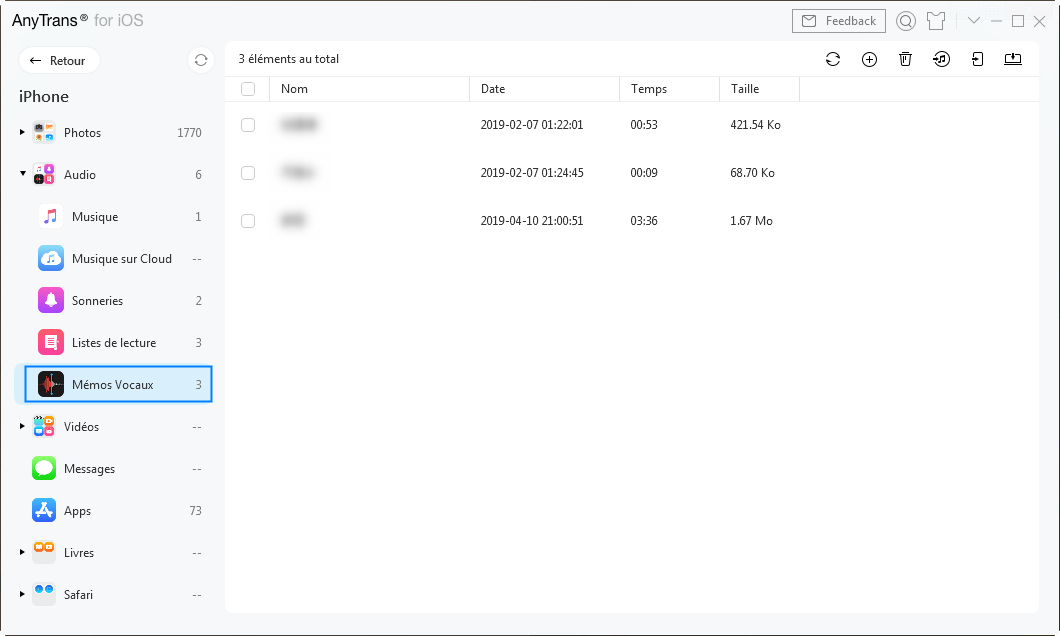
Étape 3.Transfert
- Choisissez les mémos vocaux que vous voulez transférer
- Cliquez sur le bouton

- Sélectionnez le chemin de sauvegarde sur l'ordinateur
Sauf de transférer des mémos vocaux à l'ordinateur, vous pouvez également transférer des mémos vocaux entre les appareils en cliquant le bouton ![]() . Vous pouvez cliquer sur le bouton
. Vous pouvez cliquer sur le bouton ![]() pour ajouter des mémos vocaux à l'appareil. Et si vous voulez supprimer des mémos vocaux indésirables, cliquez sur le bouton
pour ajouter des mémos vocaux à l'appareil. Et si vous voulez supprimer des mémos vocaux indésirables, cliquez sur le bouton ![]() . Si AnyTrans ne charge pas vos mémos vocaux correctement, rafraîchissez la page en cliquant sur le bouton
. Si AnyTrans ne charge pas vos mémos vocaux correctement, rafraîchissez la page en cliquant sur le bouton ![]() .
.
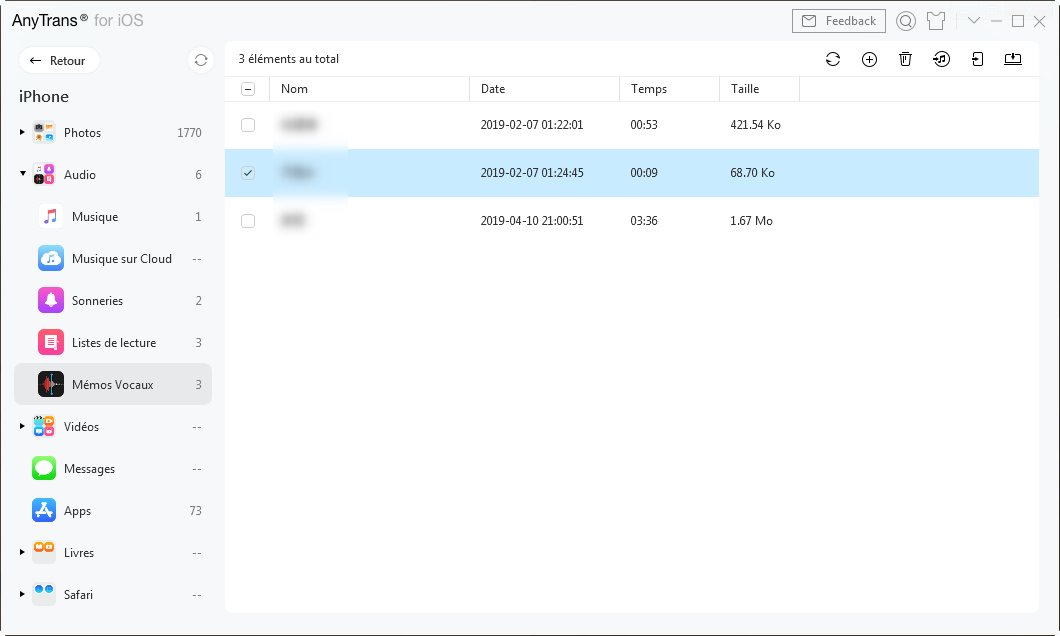
Dès que le processus de transfert est terminé, vous verrez une page qui a écrit Le transfert est terminé. Pour localiser des mémos vocaux exportés sur ordinateur, vous pouvez cliquer sur Afficher les fichiers. Pour revenir à la page précédente, cliquez sur Transférer plus de fichiers.